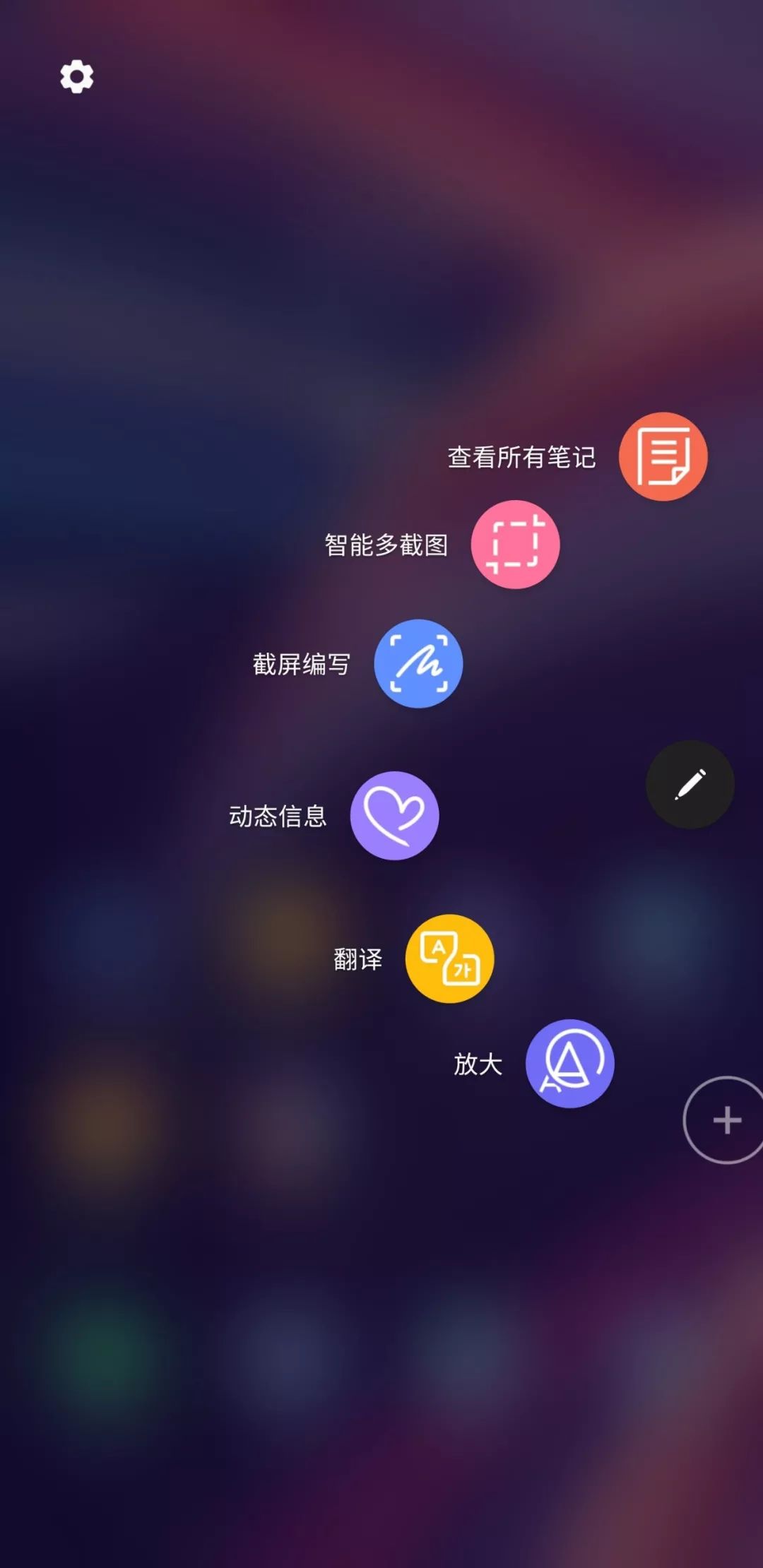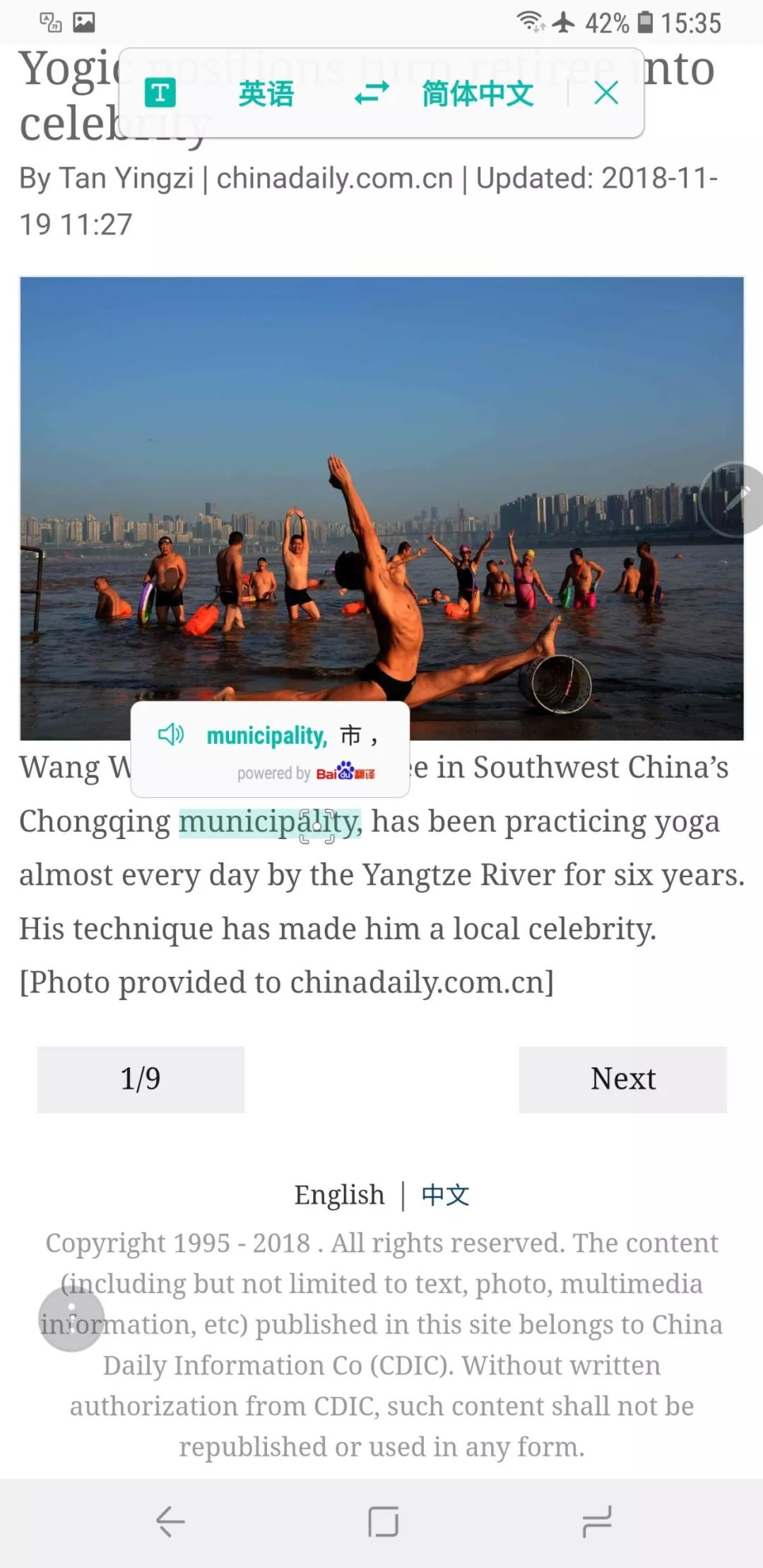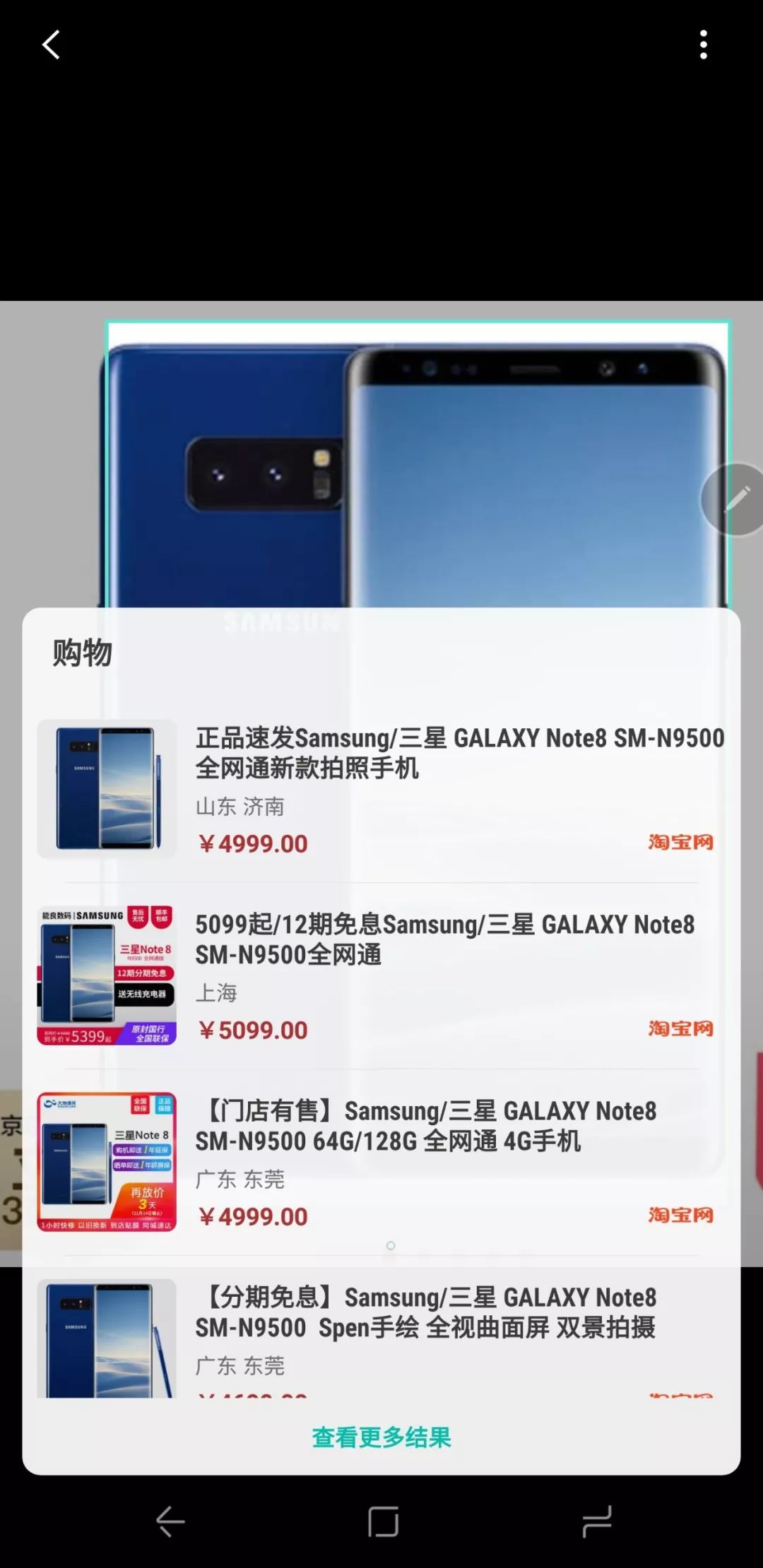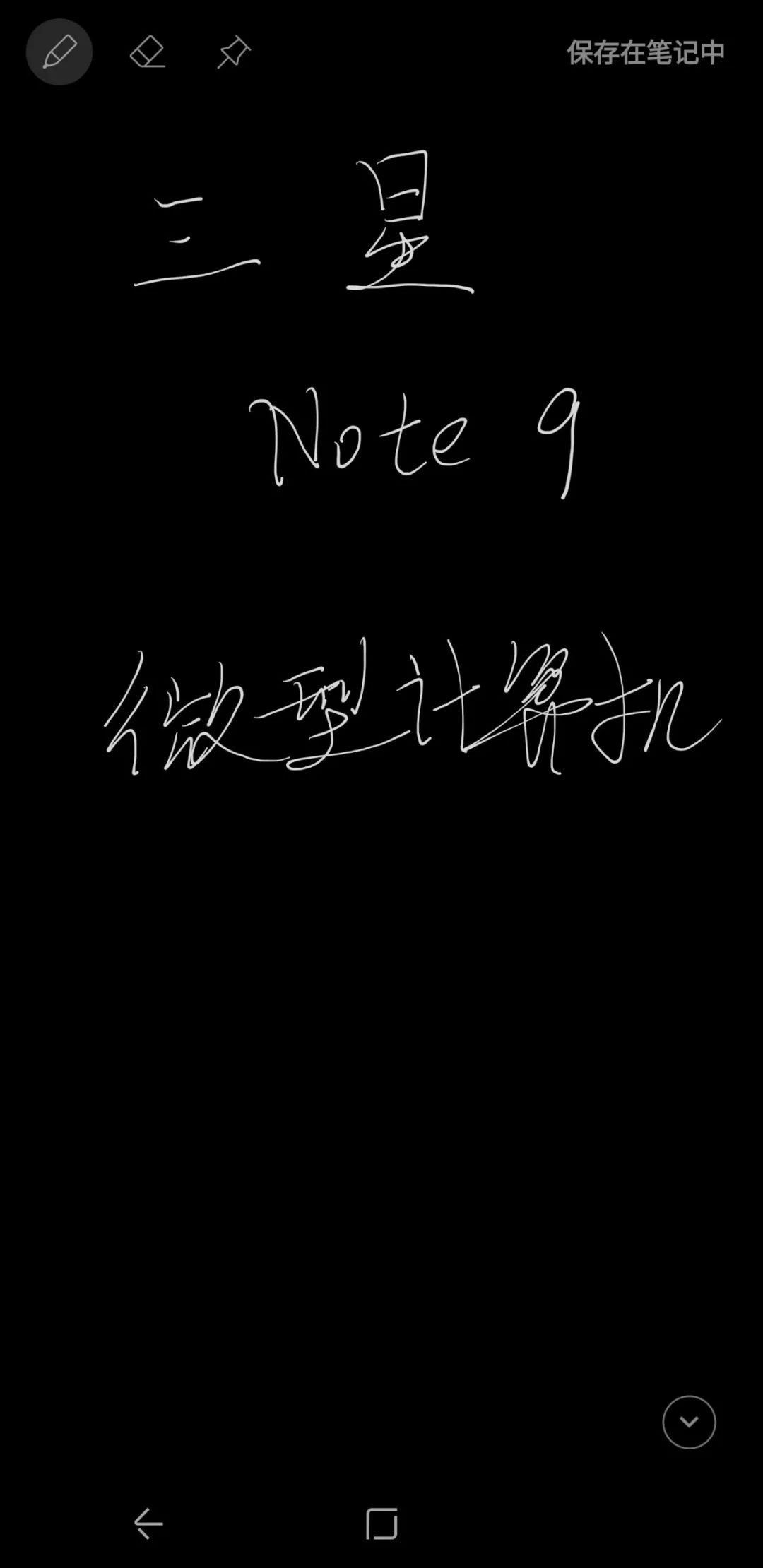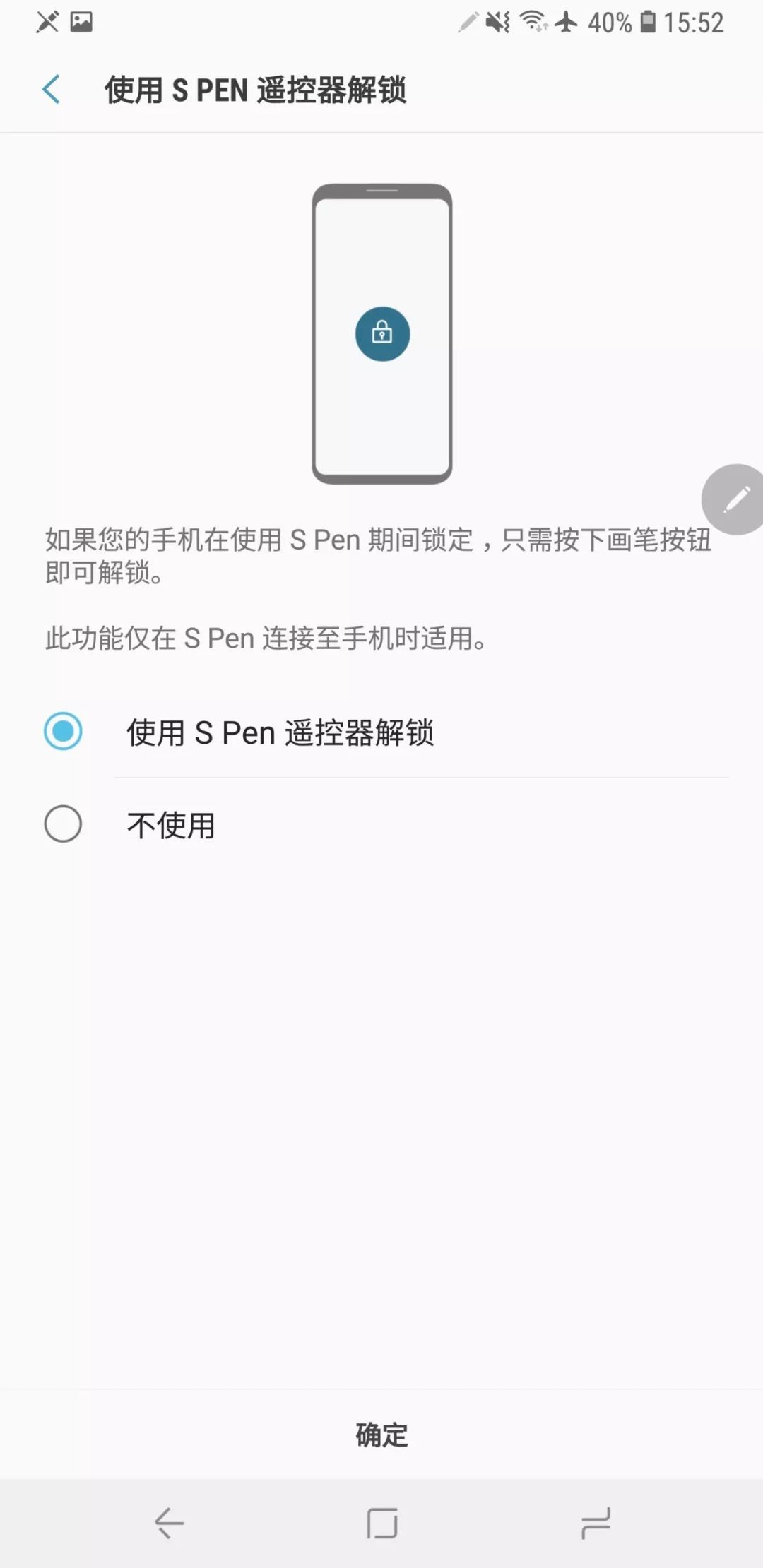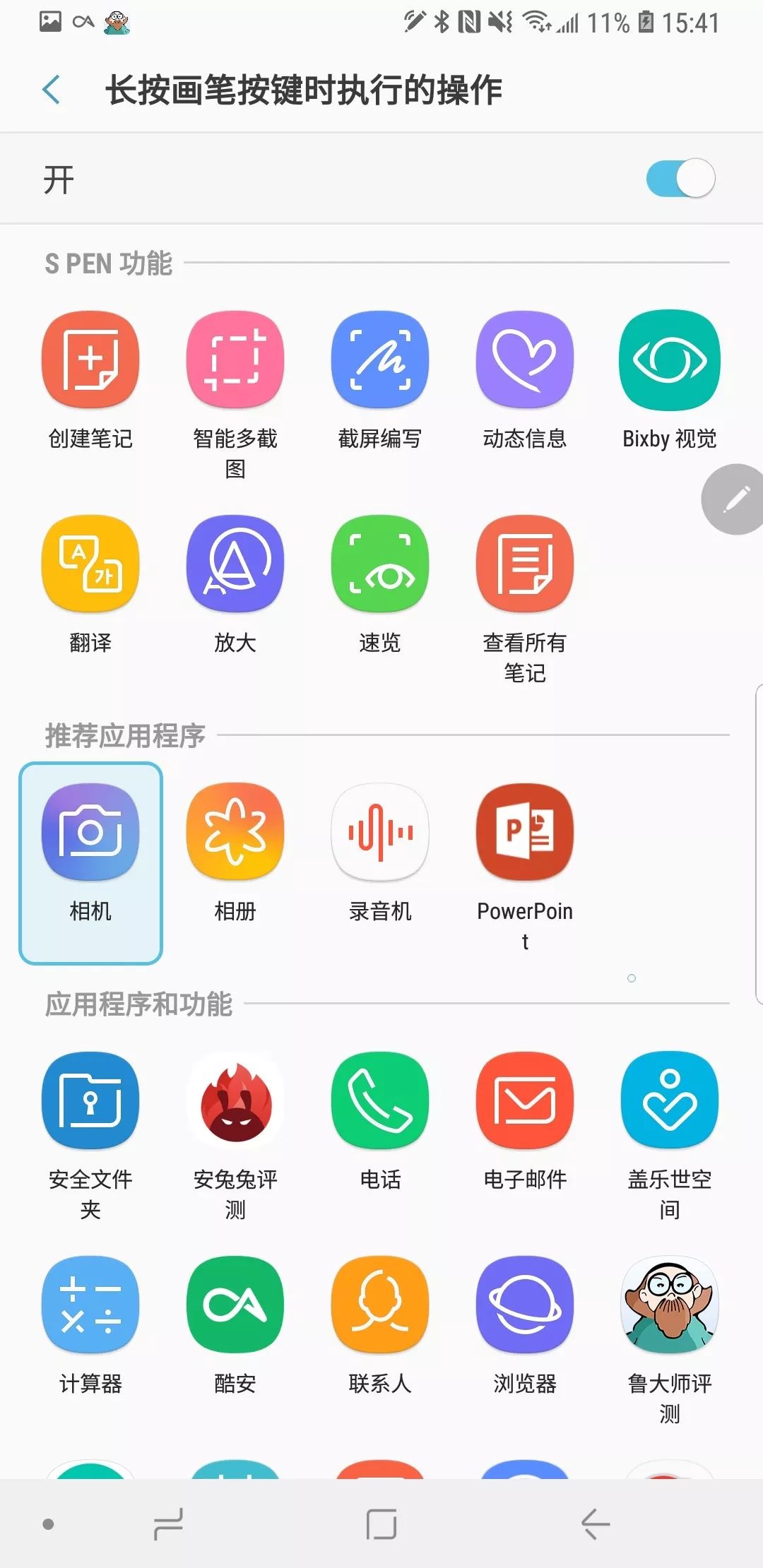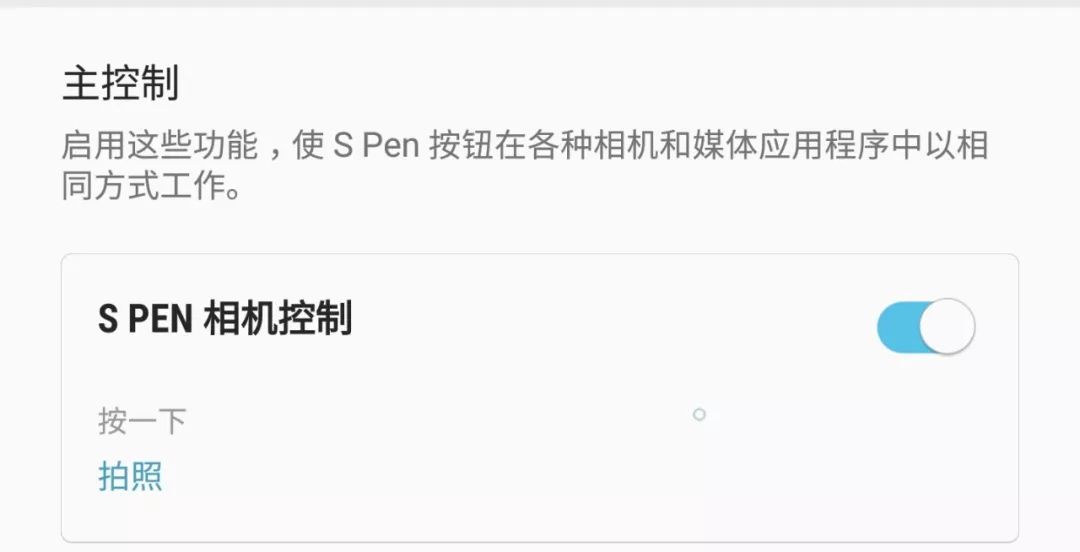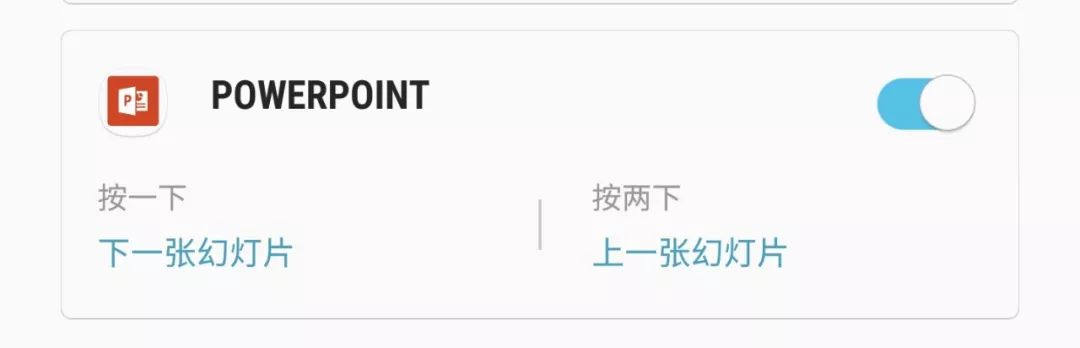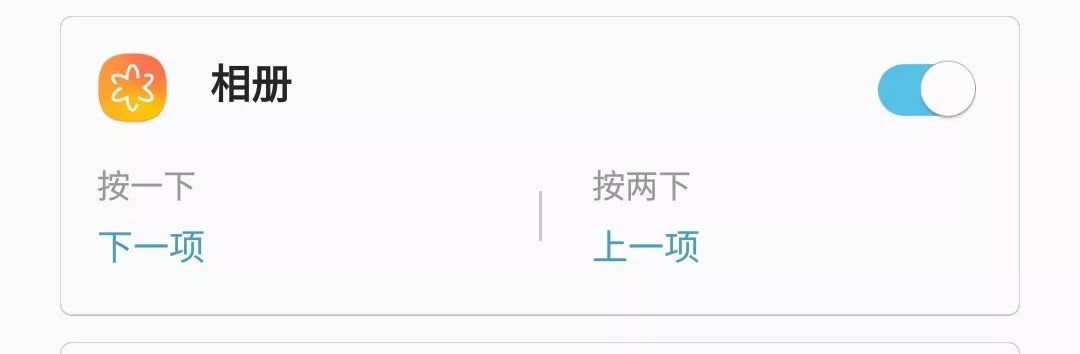妙笔生花,盘点三星Note9 S Pen的十种妙用 |
您所在的位置:网站首页 › note9的spen无法连接 › 妙笔生花,盘点三星Note9 S Pen的十种妙用 |
妙笔生花,盘点三星Note9 S Pen的十种妙用
|
从Note3开始,S pen采用对称设计,无论正反均可插入笔槽中。更关键的是,从Note3开始把笔拔出时不再弹出单一的备忘录,而是弹出一个半弧形界面,悬浮指令窗从此开始。在最新的Note9上,只要抽出S pen即可在屏幕右侧出现一个悬浮球,点击悬浮球即可呼出悬浮指示窗。悬浮指示窗支持个性化定制,你几乎可以通过悬浮球呼出几乎任何应用。 3 翻译
在Note4上,S Pen首次搭载了“智能选择”功能,用户截取屏幕上的任一区域,即可实现对该区域文字的识别。作为对该功能的延伸,三星Note9上可以对文字和图片上的文字进行识别和翻译,目前翻译支持中英互译,支持单个单词和段落,只需将S Pen笔尖的方形光标悬浮到想要翻译的文字即可。 4 Bixby视觉
如果说之前的翻译和识别是对文字的处理,那么用S Pen呼出的Bixby视觉则可以根据图片来搜索相关信息。Bixby视觉可以识别图片中的文字、物体或是二维码,以物体来说,Bixby视觉可以直接识别物体名字,还能进行网页搜索和购物搜索。所以用户无论是看不懂红酒标签还是想要在淘宝上购买同款,Bixby视觉都可以帮到你。 5 熄屏快写
熄屏快写功能源自三星Galaxy Note5,这对于日常工作繁忙或是会议较多的用户来说相当实用。在黑屏状态下只需取出S Pen,屏幕就会自动弹出手写板界面,用户可以直接输入信息并加以保存,无需进行解锁、点击备忘录再记录,也无需长时间亮屏输入,保证了手机的充足续航。这对商旅用户来说无疑是很实用的功能。 全新特性加持 如果说以上五个特性均是出现在前代S Pen上,全新的S Pen只是将功能进行丰富和改良的话,那么以下的五种特性则是此前从未出现过的。也正因为这些特性的出现,三星Note 9上的S Pen也成为有史以来最强大的S Pen。
6 遥控解锁
有了指纹解锁、虹膜解锁和人脸识别,还需要遥控解锁吗?答案是需要,想象一下你暂停电影时屏幕关闭,你又不想起身去解锁屏幕,此刻S Pen瞬间可以化身你的遥控器,单击笔杆中间的按键即可解锁手机。 7 快捷应用
直接出现在桌面的图标已经足够便捷了,那还有没有更便捷的呼出应用方式呢?答案是有的,在三星Note9上,你仅需长按S Pen上的按键即可快捷呼出应用。默认是呼出相机,但你可以在遥控设置界面进行更换。 8 遥控相机
对于摄影爱好者来说,利用S Pen进行遥控拍摄是个不错的选择。在默认设置下,抽出S Pen长按中间按键即可呼出拍摄界面,此时单击按键即可拍照,双击按键则会进行前置相机和后置相机的切换。当然,你也可以互换单击和双击的功能,或者将某一操作替换成视频拍摄。 相较常规点击屏幕快门和使用音量键作快门,S Pen的优势在于无需接触机身,在拍摄长曝光的照片或者进行远距离自拍时更加得心应手。另外,得益于三星Note9的良好防水,你还可以利用S Pen在水下进行拍摄。 9 遥控PPT
移动办公的概念诞生很久,但大部分手机并不拥有移动办公的能力。而三星手机在祭出DEX拓展坞作为生产力工具后,全新的S Pen又为其添砖加瓦,方便的手写功能不仅让Note9办公能力上再上一层楼,更是在展示上拥有了全新的功能。现在在PowerPoint软件中,单击S Pen按键会进入下一幻灯片,双击则会回到上一幻灯片,S Pen就像遥控笔一样智能和方便。 10 遥控音乐、视频、相册
除了以上四种新特性外,全新的S Pen还可以遥控音乐播放、视频播放和相册浏览,在音乐和视频中单击S Pen按键会暂停/继续播放,双击则播放下一个视频。在相册中而是和PPT中的操作一样,使用单击或双击来进入下一张图片或返回上一张。 写在最后 相比其他以Note、Plus和Max为后缀的手机,三星Galaxy Note不仅诠释了大屏手机的魅力,还诠释了Note一词的真正含义。经过八代产品的迭代,S Pen向世人证明了自己并非一个可有可无的噱头,而是深植于Note系列的DNA。可以看到的是,如今Note9上的S Pen,已经越来越强调与手机本身的互动,远非一支“手写笔”那么简单。就像在Note9刚发布之时所说那样:Note系列之所以能称为Note,就是因为S Pen的存在。怎么样,我们介绍的十种S Pen妙用,你都知道了吗?返回搜狐,查看更多 |
【本文地址】
今日新闻 |
推荐新闻 |